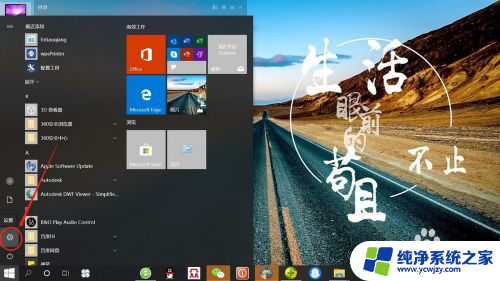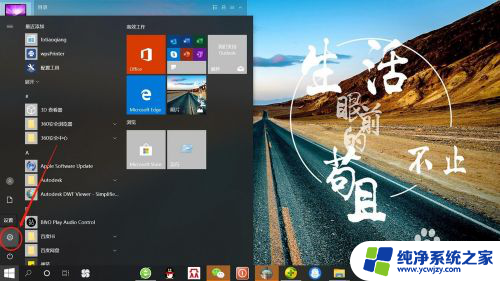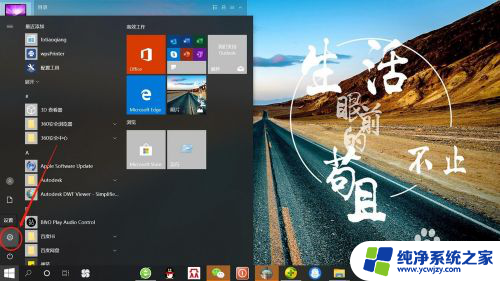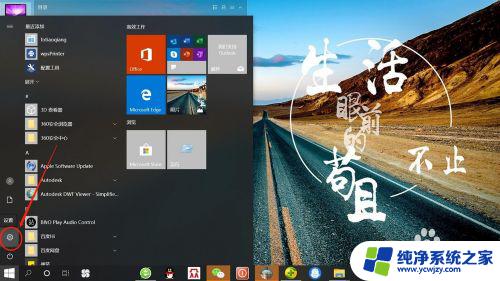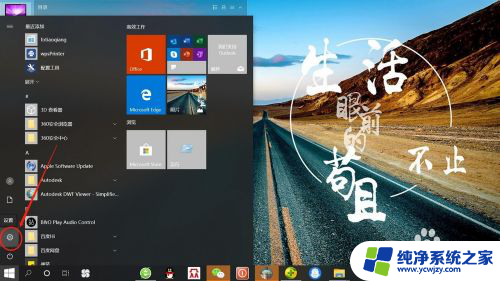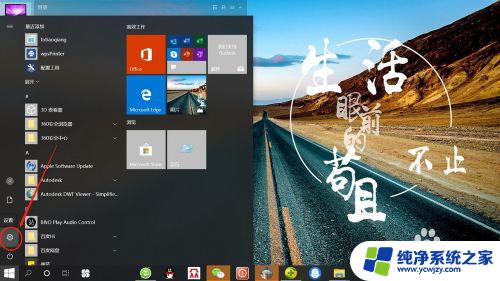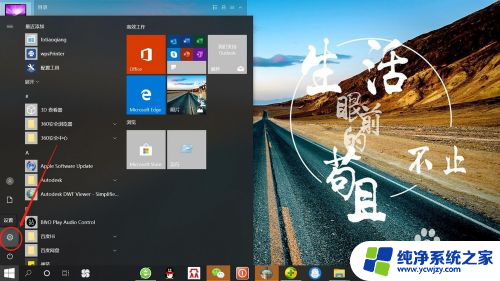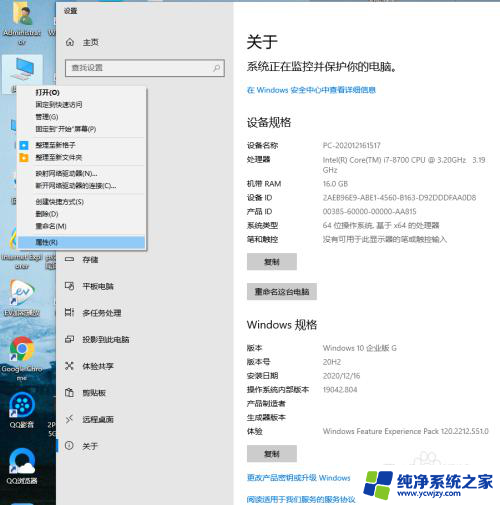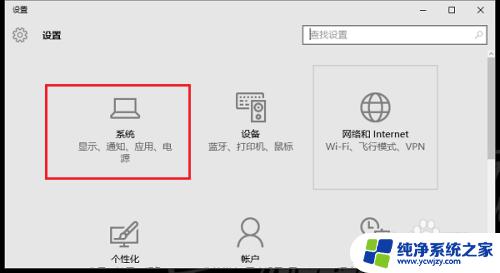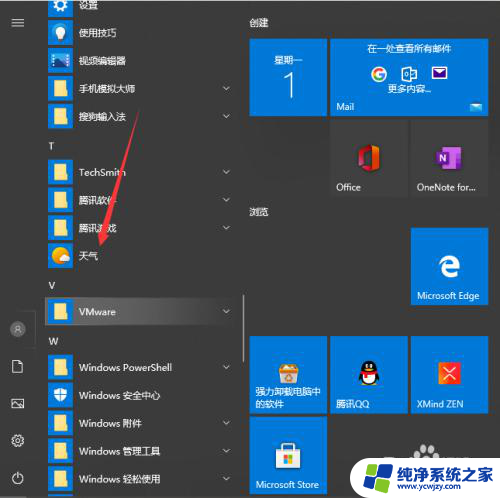屏幕时间显示设置 win10系统如何设置屏幕显示时间
更新时间:2023-12-03 11:57:03作者:xiaoliu
随着科技的迅猛发展,人们对于电子设备的依赖程度越来越高,长时间盯着屏幕不仅会使我们眼睛疲劳,还可能对我们的健康造成不良影响。为了保护我们的视力和健康,Win10系统为我们提供了屏幕时间显示设置功能。通过这个功能,我们可以灵活地调整屏幕显示时间,以避免长时间使用电子设备带来的潜在风险。接下来让我们一起来了解一下Win10系统如何设置屏幕显示时间吧。
操作方法:
1.点击电脑桌面开始——设置,打开“系统设置”。
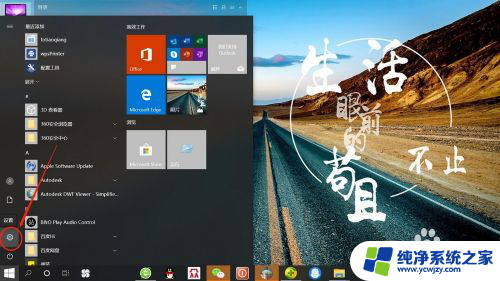
2.在“系统设置”页面,点击“个性化”,打开“个性化设置”。
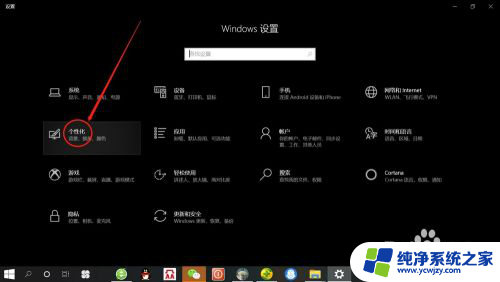
3.在“个性化设置”页面,点击“锁屏界面”,打开“锁屏界面设置”。
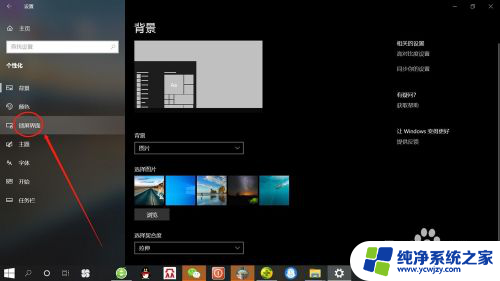
4.在“锁屏界面设置”页面,点击“屏幕超时设置”,打开“屏幕超时设置”。
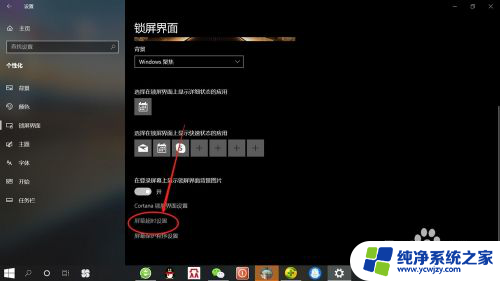
5.在“屏幕超时设置”页面,可分别设置使用电池电源和接通电源情况下屏幕使用时间。根据自己需要设置“时间”,如下图所示。
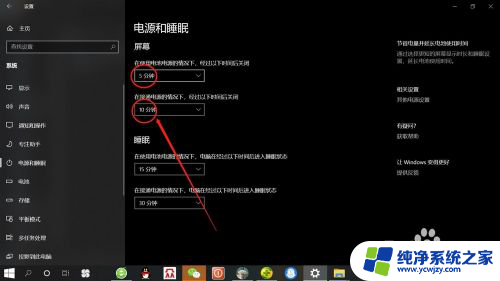
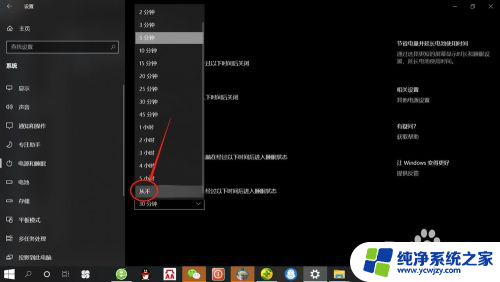
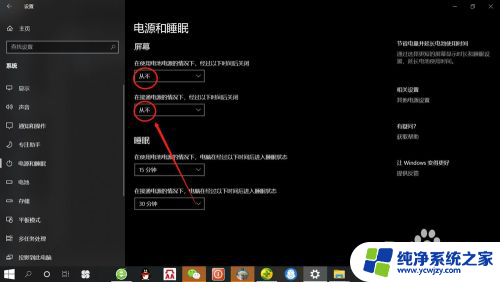
以上是屏幕时间显示设置的所有内容,对于不清楚的用户,可以参考以上小编的步骤进行操作,希望对大家有所帮助。